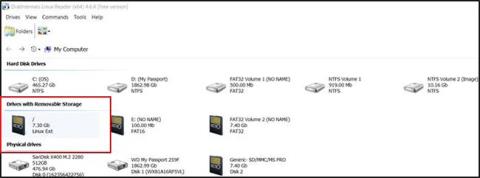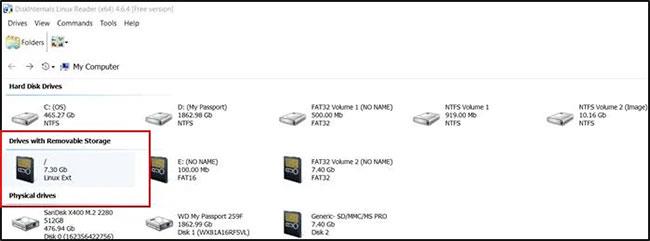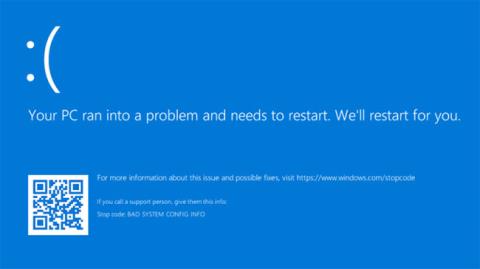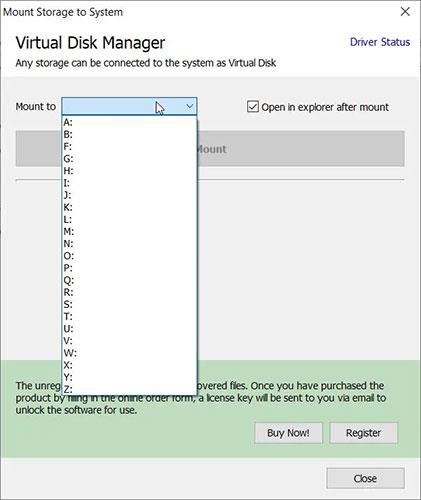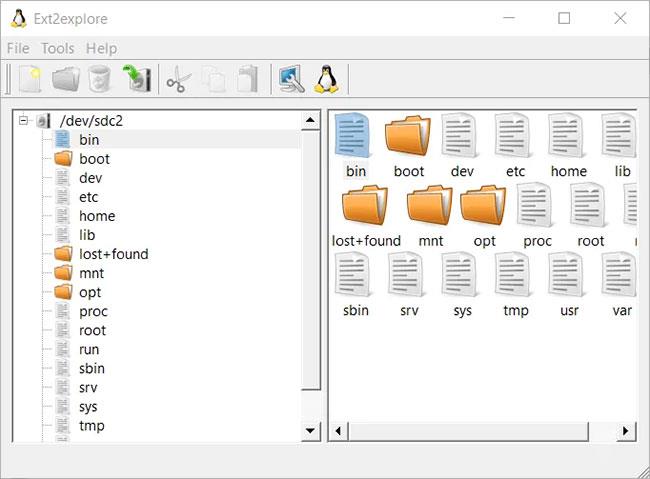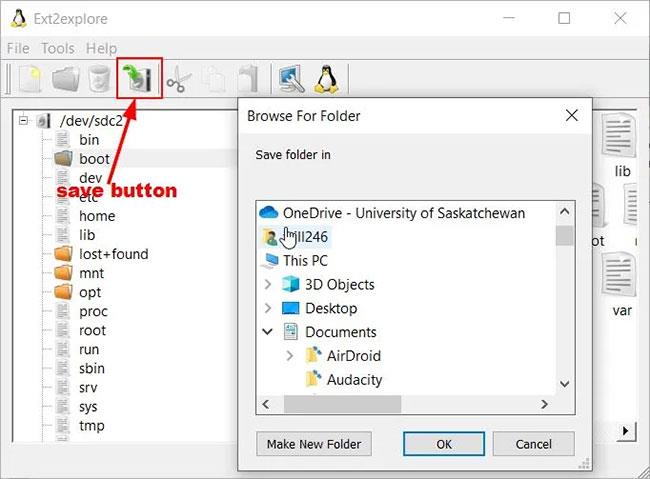Ако стартирате двойно Windows и Linux , ще намерите за полезно да имате достъп до файлове, разположени в Ext4 дяла на вашата Linux система, докато използвате Windows. По този начин можете да получите достъп до необходимите файлове от страната на Windows, без да се налага да рестартирате Linux. Има няколко начина, по които потребителите могат да получат достъп до Ext4 дялове от Windows.
Достъп до Linux Ext4 дял с Linux Reader
След като изтеглите Linux Reader , инсталирайте го и оттам ще можете да видите вашия Ext4 дял(ове).
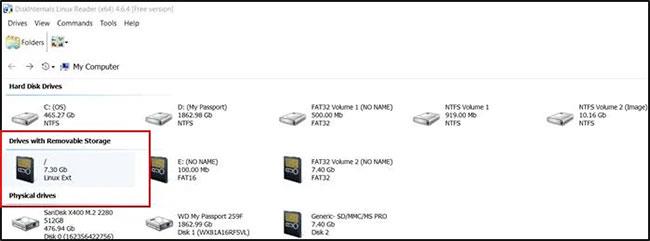
Вижте Ext4 дял(ове).
Можете да осъществявате достъп до папки, точно както ако използвате обикновен File Explorer. С безплатната версия можете да запазвате файлове и папки, като щракнете върху бутона Запазване и след това върху Запазване на файлове.
Можете също да монтирате папки, като щракнете върху Монтиране към системата след бутона Запазване.
Ще трябва да изберете буквата на устройството, към което искате да монтирате папката.
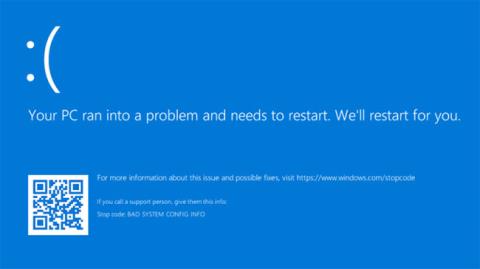
Изберете буквата на устройството, за да монтирате папката
След като изберете буквата на устройството, натиснете Mount и ще имате достъп до папката от Windows Explorer. Освен това ще имате възможност да монтирате целия дял. За да направите това, щракнете с десния бутон върху дяла и изберете Mount to Disk Letter . Изберете Демонтиране, след като приключите с разглеждането на папката и достъпа до файловете, от които се нуждаете.
След това ще можете да изберете буквата на устройството, към което искате да монтирате дяла. Щракнете върху Монтиране и ще имате достъп до Ext4 дяла от Windows Explorer. Изберете Демонтиране, когато сте готови.
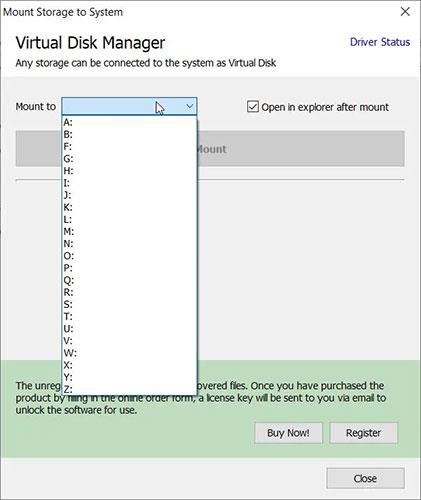
Изберете буквата на устройството, което искате да монтирате на дяла
Всички тези функции са достъпни безплатно. Безплатната версия също ви позволява да монтирате и създавате дискови изображения. Ако закупите PRO версията, ще имате достъп до други файлови системи като ZFS, Encrypted APFS, XFS, Hikvision NAS и DVR и Encrypted Bitlocker Disks. Можете също така да изпращате файлове, до които имате достъп, до FTP сървър .
Достъп до Ext4 Linux дялове с Ext2Read
Ext2Read не е актуализиран от 2012 г., но това не означава, че вече не работи. Всъщност този инструмент все още работи добре в Windows 10.
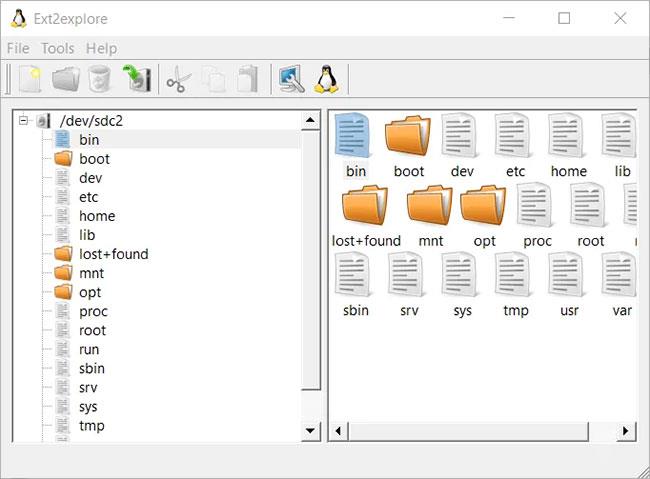
Ext2Read все още работи добре на Windows 10
След като изтеглите EXT2Read , инсталирайте и стартирайте с администраторски права. Той автоматично ще открие всички Ext4 дялове на вашия компютър.
Можете да преглеждате файловата система, като запазвате файлове и папки, които трябва да използвате в Windows. Можете също да отворите изображението Ext4.
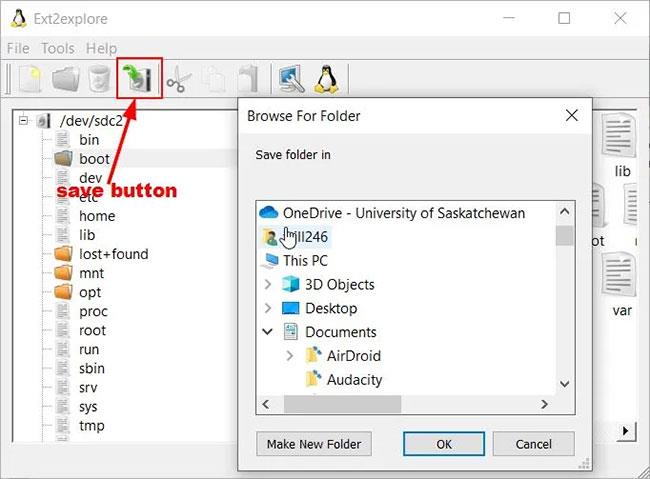
Прегледайте файловата система, за да запазите това, от което се нуждаете
След като вече знаете как да получите достъп до Ext4 дял от Windows, нека научим как можете да направите същото в macOS . Ако имате нужда от помощ за достъп и писане в дялове на Windows от Linux , вижте това ръководство.
Виж повече: